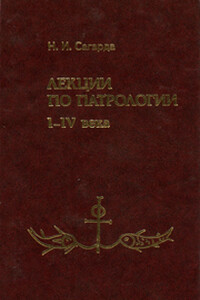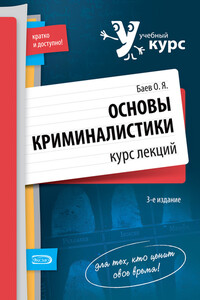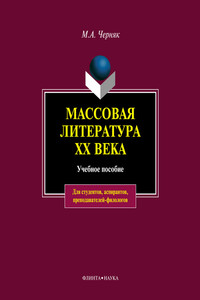Access 2002: Самоучитель | страница 34
Последняя содержит запись, идентичную соответствующей строке из родительской формы Фирмы (см. рис. 4.3).
Создание формы с помощью мастера форм
Использование мастера форм является самым удобным и быстрым способом создания формы, в которой объединены сведения из разных таблиц или запросов. При использовании мастера форм для выбора полей из одной или нескольких таблиц или запросов в приложении Microsoft Access создается простая или иерархическая форма, а также инструкция SQL для связывания формы с источником записей. Инструкция SQL содержит сведения об используемых таблицах, запросах и полях. Вопросы, связанные с использованием SQL, рассматриваются в главе 11.
В отличие от автоформы, мастер работает более гибко. Во-первых, вы можете включить в проектируемую форму произвольный набор полей из различных выбранных таблиц и запросов. Во-вторых, родительские и дочерние (основные и подчиненные, главные таблицы и подтаблицы и т. д.) формы могут быть представлены на экране либо вместе – по образцу вложенной формы, либо по отдельности, но с учетом связей между таблицами. Рассмотрим эти варианты подробнее.
Начало работы будет таким же, как и при использовании автоформы: в разделе Объекты окна базы данных щелкните по кнопке
а затем по кнопке
На экране появится окно Новая форма. Теперь надо активизировать опцию Мастер форм. В нижнем поле того же окна вы можете выбрать первую таблицу или запрос, поля из которых будут включены в создаваемую таблицу. Но удобнее сделать это в следующем окне – Мастер форм, которое является первым шагом мастера – рис. 4.4. (Кстати, если выбранных таблиц или запросов несколько, их все равно придется указывать именно в этом окне.)
Рис. 4.4
Открыть это окно можно и другим способом: в окне базы данных выберите вкладку Формы и задайте позицию Создать форму с помощью мастера.
В окне мастер интересуется, какие поля вы хотите включить в форму, и напоминает: Вы можете выбирать поля более чем из одной таблицы или запроса.
Теперь с помощью кнопки
или
перенесите в создаваемую форму поля из таблицы (запроса) – поодиночке или все сразу. Поскольку вы строите форму на основе таблиц Фирмы и Менеджер, то в поле Таблицы и запросы выбираете таблицу Менеджер. Затем помечаете для будущей формы четыре первых поля из таблицы Фирмы и все поля из таблицы Менеджер. В результате окно Мастер форм будет выглядеть так, как показано на рис. 4.5. На очередном этапе работы надо щелкнуть по кнопке